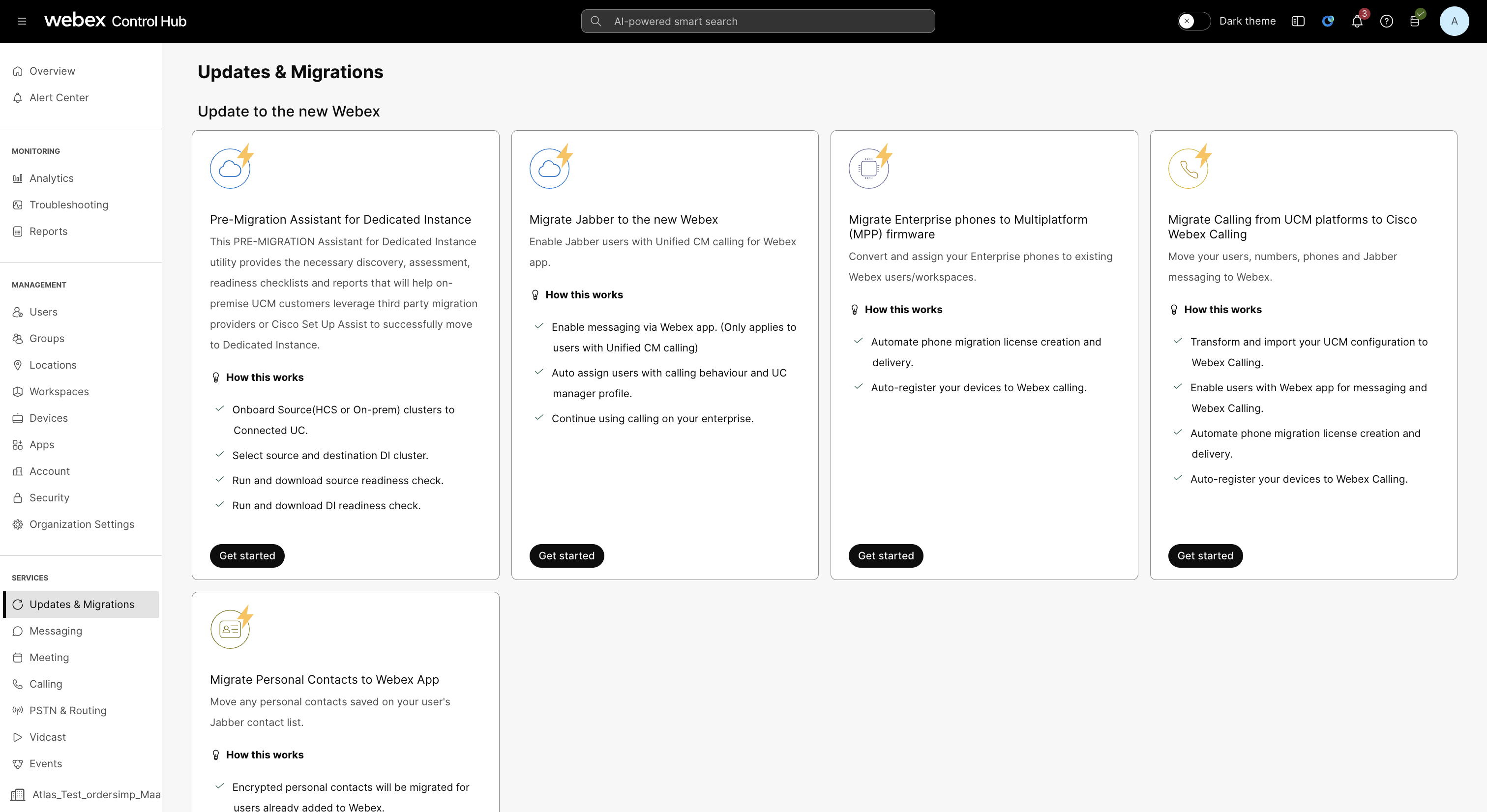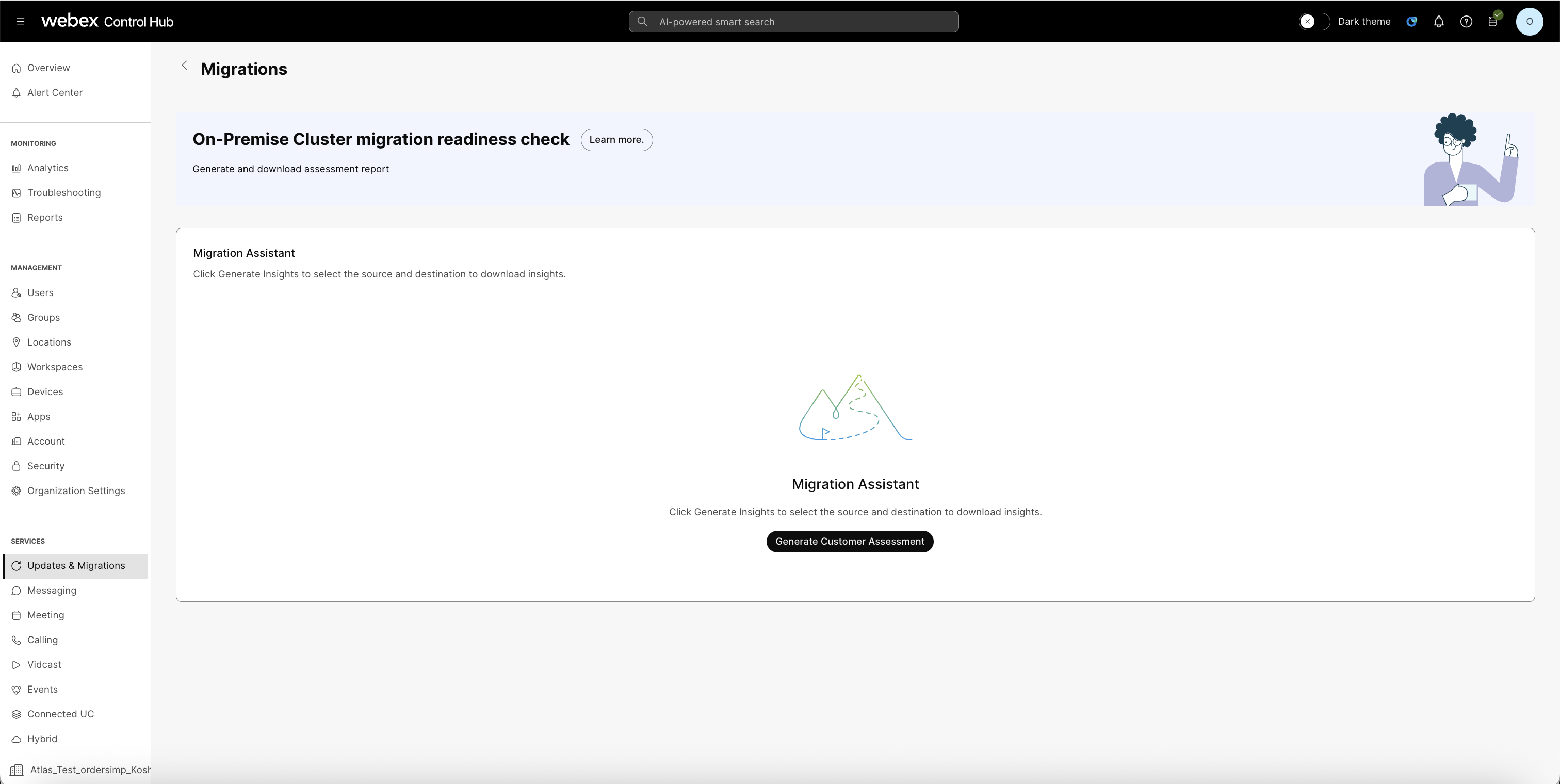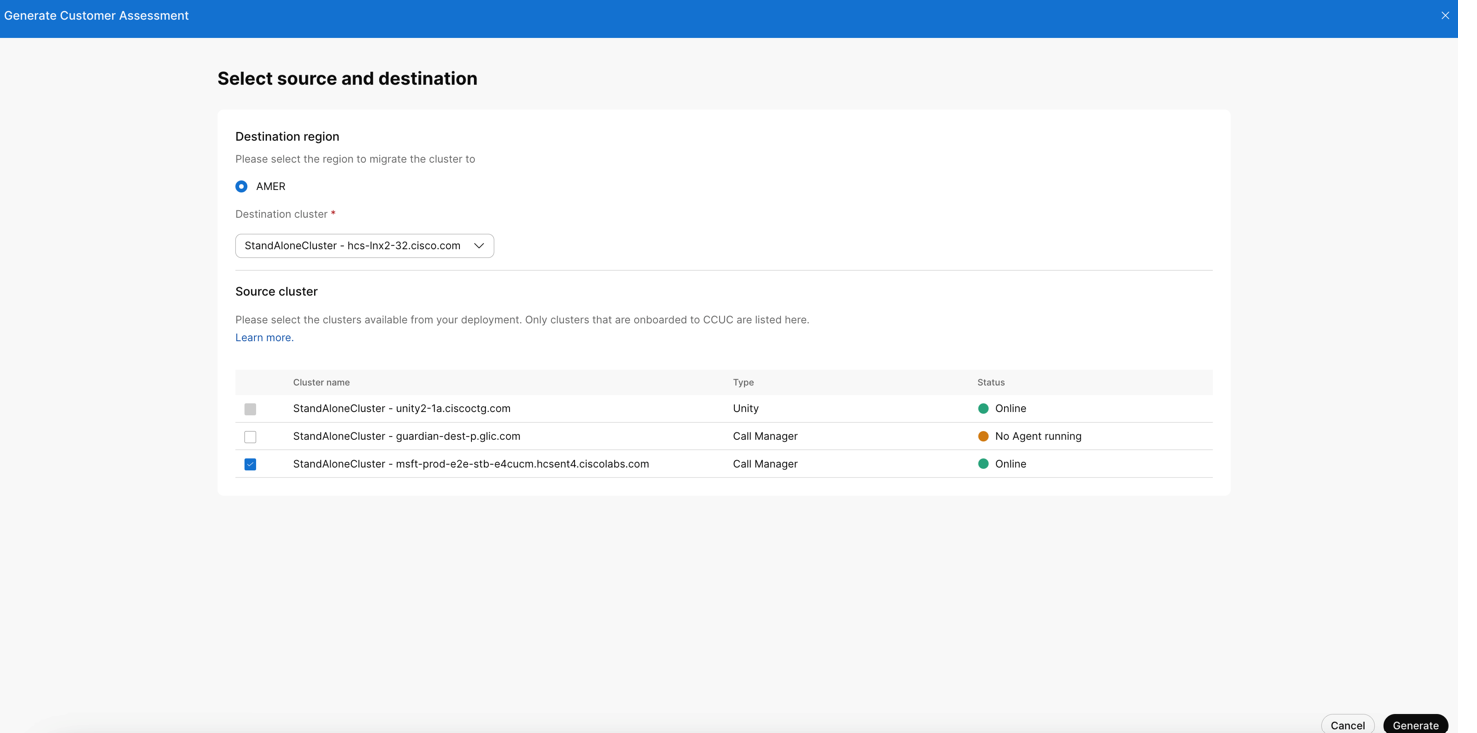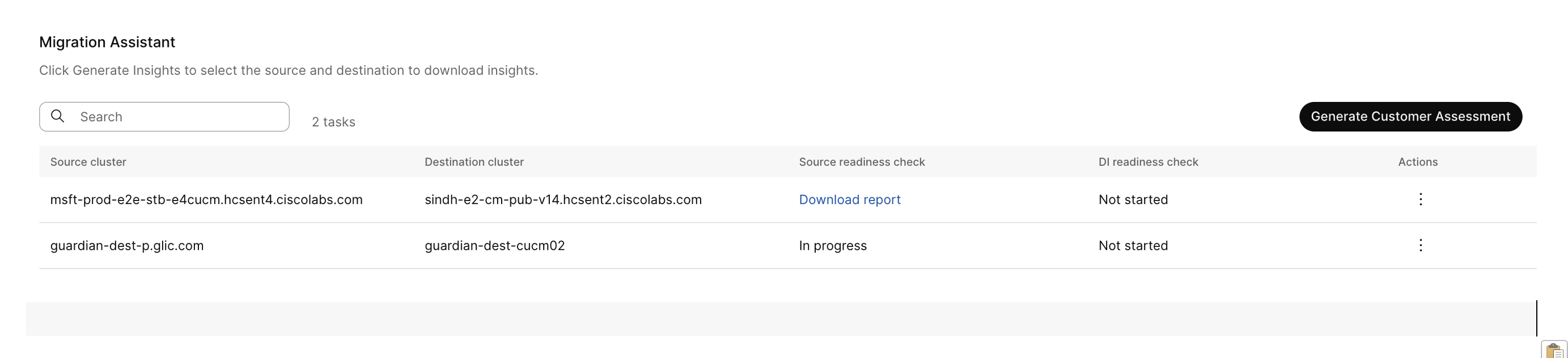- Главная
- /
- Статья


Создание отчетов по оценке для миграций выделенных экземпляров
 В этой статье
В этой статье Отправить обратную связь?
Отправить обратную связь?Эта утилита «Помощник по подготовке к миграции для выделенного экземпляра» предоставляет необходимые контрольные списки обнаружения, оценки, готовности и отчеты, которые помогут локальным клиентам UCM использовать сторонних поставщиков услуг миграции или Cisco Setup Assist для успешного перехода на выделенный экземпляр. Этот инструмент использует агент Webex Cloud Connect-UC для извлечения и получения необходимой информации из целевого UCM и кластеров UCM и обеспечивает полный контроль, безопасность и гибкость.
Обзор
Помощник по подготовке к миграции в Control Hub помогает собирать исходные данные и проверять предварительные условия для миграции с UCM на выделенный экземпляр с помощью стороннего инструмента. Перед миграцией он оценивает готовность, предоставляет контрольные списки и позволяет сравнивать данные между локальным кластером и выделенным экземпляром.
Помощник по предварительной миграции для выделенного экземпляра не выполняет фактическую миграцию. Клиенты работают с партнером, который предоставляет полный спектр услуг по миграции, используя инструмент сертифицированного поставщика услуг по миграции для успешного завершения процесса миграции.
Предварительные требования
Перед началом миграции убедитесь, что выполнены следующие требования:
- Убедитесь, что у вас есть активная подписка на выделенный экземпляр Webex Calling в качестве варианта развертывания в облаке.
- Обязательно подключите свою организацию к унифицированным коммуникациям с подключением к облаку Cisco Webex. Для получения дополнительной информации см. Активация UC с подключением к облаку Webex для организаций.
- Обязательно включите Deployment Insights. Дополнительную информацию см. в разделе Включение или отключение служб UC, подключенных к облаку Webex, в Control Hub.
Этапы миграции
Создание отчетов по оценке
| 1 |
На панели Помощник по миграции нажмите Сформировать оценку клиента.
|
| 2 |
В поле Регион назначениявыберите регион, в который вы хотите перенести кластер из активного списка DI.
|
| 3 |
В поле Целевой кластервыберите целевой кластер, на который будет выполнена миграция. |
| 4 |
Выберите исходный кластер из вашего развертывания. Вы можете просмотреть список кластеров, подключенных к CCUC. Убедитесь, что статус всех узлов кластера — В сети. |
| 5 |
Нажмите Сгенерировать. |
| 6 |
На странице Помощник по миграции перейдите в раздел Действие и нажмите ⋮, чтобы увидеть следующие поля:
|
| 7 |
Нажмите Запустить проверку готовности источника. После нажатия статус изменится на В процессе в разделе проверки готовности источника. После формирования отчета статус меняется на Загрузить отчет. Отчет содержит конфигурацию выбранного исходного кластера и рекомендации перед фактической миграцией. |
| 8 |
Нажмите Запустить проверку готовности DI . После нажатия статус изменится на В процессе в разделе проверки готовности источника. После формирования отчета статус изменится на Загрузить отчет. Запускайте отчет о проверках готовности DI только после завершения сетевого пиринга с DI Datacenter. |
| 9 |
Нажмите Проверка после миграции, чтобы проверить данные миграции. Ознакомьтесь с примерами отчетов, чтобы узнать больше о проверках готовности источника, проверках готовности DIи проверках после миграции. |
Образцы отчетов
Пример отчета о миграции включает проверки готовности и рекомендации для устройств, пользователей и конфигураций перед переходом на выделенный экземпляр. Он также обеспечивает проверку после миграции, чтобы гарантировать успешный перенос данных.
Проверки готовности источника
Ниже приведены действия, которые рекомендуется выполнить администраторам клиентов перед переходом на DI.
- Оценочный лист — Перечисляет действия, которые должен выполнить администратор клиента, и ссылается на различные листы для получения подробной информации.
- Рекомендация GW для телефонов — Список устройств, требующих обновления.
- Политика учетных данных — Перечисляет политики учетных данных, которые не соответствуют рекомендациям DI.
- Пользователи приложения — Список пользователей приложения, конфигурация которых не соответствует рекомендациям DI.
проверки готовности DI
В разделе «Подключение IP-адреса устройства» перечислены устройства, которые недоступны из выбранного кластера DI, и это рекомендуемые действия для администраторов клиентов перед миграцией в DI.
Проверка после миграции
Необходимо проверить перенесенные данные и сравнить конфигурацию данных из исходного кластера с кластером DI.